Slik endrer du Standard nedlasting av mappestilling på hvilken som helst nettleser
Som standard vil alt du laster ned fra en nettleser, vanligvis gå til nedlastingsmappen på datamaskinen din. Dette er ganske sant uansett hvilket operativsystem du kjører.
De fleste vil bruke standardplasseringen for nedlastinger, men det er tilfeller hvor det kan være nyttig å endre denne mappen. Hvis du for eksempel laster ned flere store filer, og du ikke har nok lagringsplass på den lokale disken, kan du laste ned filene til en ekstern harddisk eller til en nettverksstasjon.
I denne artikkelen vil jeg vise deg hvordan du endrer standard nedlastingsmappeplassering for alle de store nettleserne. Det er forskjellig for hver nettleser, og hver nettleser har forskjellige alternativer.
Google Chrome
I Chrome klikker du på innstillingsikonet (tre vertikale prikker) øverst til høyre i vinduet.

Klikk deretter på Innstillinger fra menylisten.
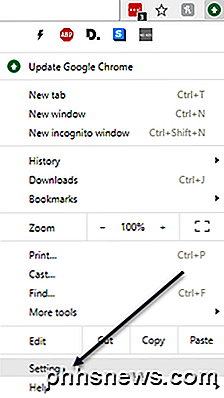
Rull hele veien til bunnen, og klikk deretter på Avansert- linken.
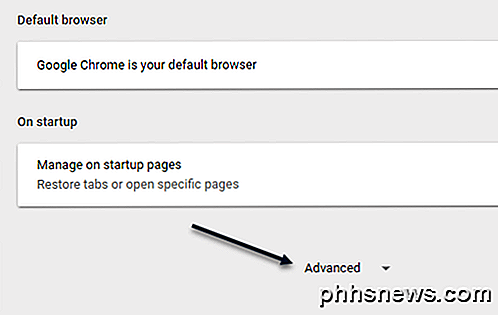
Igjen, bla ned til du ser nedlastingsoverskriften . Gå videre og klikk på knappen Endre og velg en ny plassering. Hvis du trenger forskjellige nedlastinger som er lagret på forskjellige steder, må du passe på å bytte spørsmålet hvor du skal lagre hver fil før du laster ned alternativet.
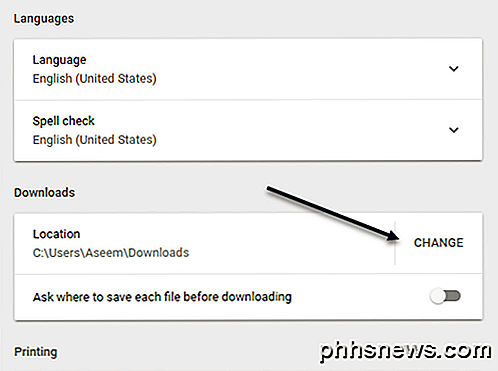
Microsoft Edge
For Microsoft Edge klikker du på knappen som har tre horisontale punkter, og deretter klikker du på Innstillinger .
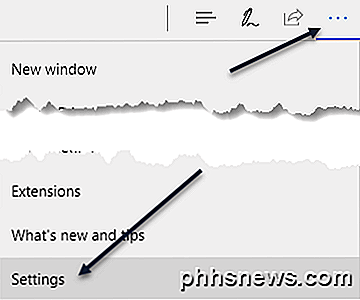
En glidende meny vises på høyre side. Rull ned til du ser knappen Vis avanserte innstillinger og klikk på den.
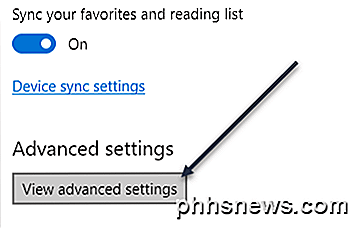
Rull ned til Nedlastinger- delen. Klikk på Endre- knappen og velg en ny plassering for nedlastingene. Du kan også bytte om du vil at Edge skal spørre deg hvor du skal lagre hver nedlasting.
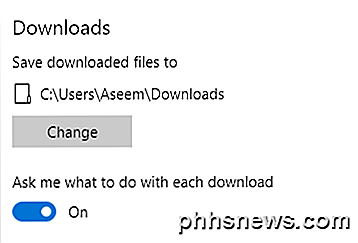
Internet Explorer
Hvis du fortsatt bruker IE, må du klikke på tannhjulikonet og deretter klikke på Vis nedlastinger .
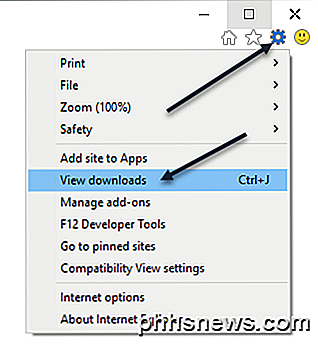
Et popup-vindu vil vises som viser aktuelle eller forrige nedlastinger ved hjelp av IE. Klikk på linken Valg nederst til venstre.
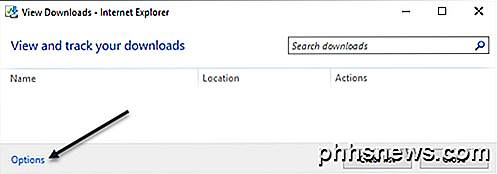
Klikk på Browse- knappen for å endre plasseringen av nedlastingsmappen.
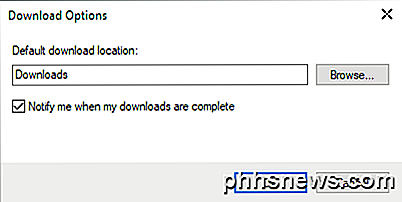
Safari
Endring av denne innstillingen i Safari er ganske rett frem. Klikk på Safari i menylinjen øverst og klikk deretter på Innstillinger .
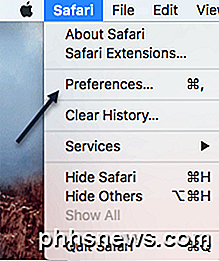
På dialogboksen Innstillinger må du kontrollere at du er i kategorien Generelt . Mot bunnen ser du filnedlasting .
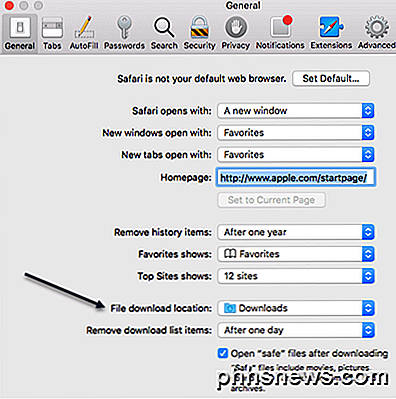
Hvis du klikker på den rullegardinmenyen, kan du velge Annet for å velge en annen mappe. Du kan også velge Spør om hver nedlasting hvis du vil ha muligheten for hver nedlasting.
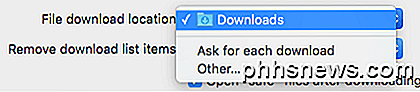
I tillegg holder Safari som standard en liste over alle elementene du har lastet ned i en dag. Du kan endre denne innstillingen til Når Safari slutter, Etter vellykket nedlasting eller manuelt .
Et annet interessant alternativ i Safari er de åpne "sikre" filene etter nedlastingsalternativet, som normalt blir sjekket som standard. Safari antar at sikre elementer er bilder, filmer, PDF-filer, etc., men jeg finner dette ganske risikabelt. Jeg anbefaler at du deaktiverer dette valget, da det egentlig ikke tjener noe annet formål enn å gjøre datamaskinen mer utsatt for skadelig programvare eller virusinstallasjoner.
Firefox
Til slutt har vi Firefox, noe som trolig er det enkleste når det gjelder å gjøre endringen. Bare klikk på de tre horisontale strekknappene øverst til høyre og klikk deretter på Innstillinger .
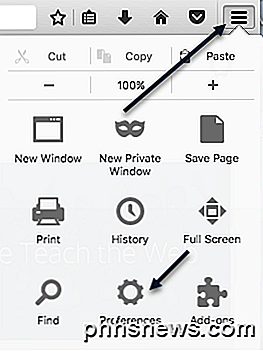
Deretter klikker du på Velg- knappen ved siden av Lagre filer til og velger en annen mappe på kategorien Generelt.
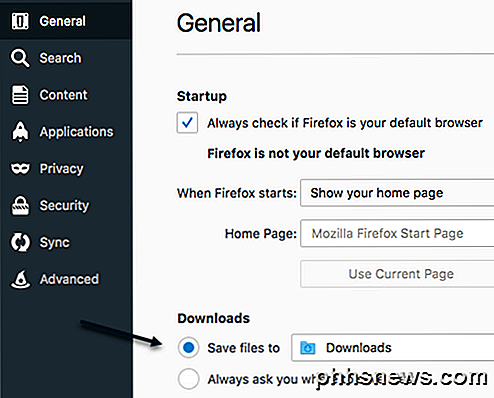
Som med alle andre nettlesere, kan du ha Firefox som deg hvor du kan lagre hver nedlasting enkeltvis. Det handler om denne opplæringen. Nyt!

Bildet av xkcd , åpenbart. Krypteringens første dager De gamle grekerne brukte et verktøy kalt en Scytale for å kryptere deres meldinger raskere ved hjelp av en transposisjonskryptering. De ville bare pakke pergamentstrippen rundt sylinderen, skrive ut meldingen, og da det ikke ville være fornuftig, ville det ikke være fornuftig.

Hva er RSS, og hvordan kan jeg dra nytte av det?
Hvis du prøver å holde øye med nyheter og innhold på flere nettsteder, står du overfor den endeløse Oppgave å besøke disse nettstedene for å sjekke om nytt innhold. Les videre for å lære om RSS og hvordan det kan levere innholdet rett til din digitale dørstokk. På internett er det på mange måter innhold på internett som er vakkert koblet sammen og tilgjengelig, men til tross for sammenkoblingen av det hele, finner vi fortsatt ofte oss på besøk dette nettstedet, deretter det nettstedet, deretter et annet nettsted, alt for å se etter oppdateringer og få innholdet vi vil ha.



